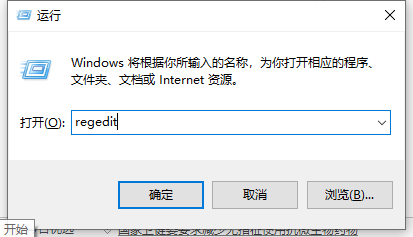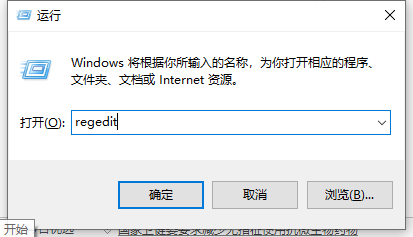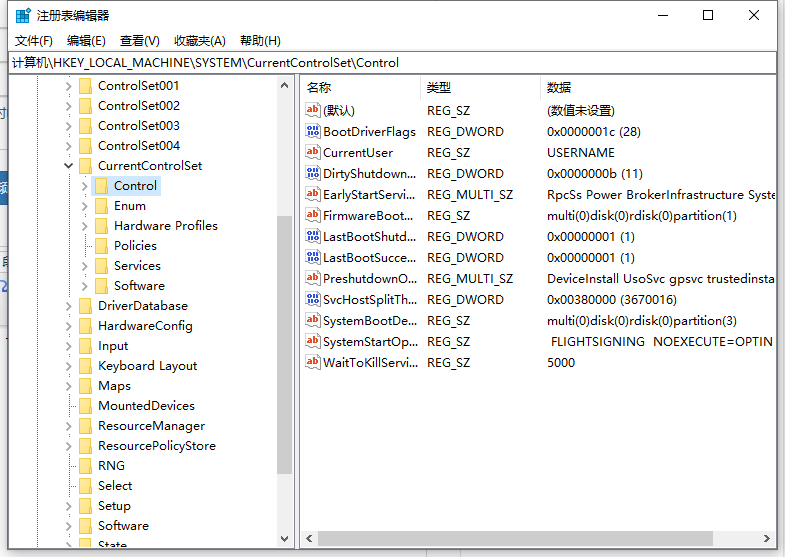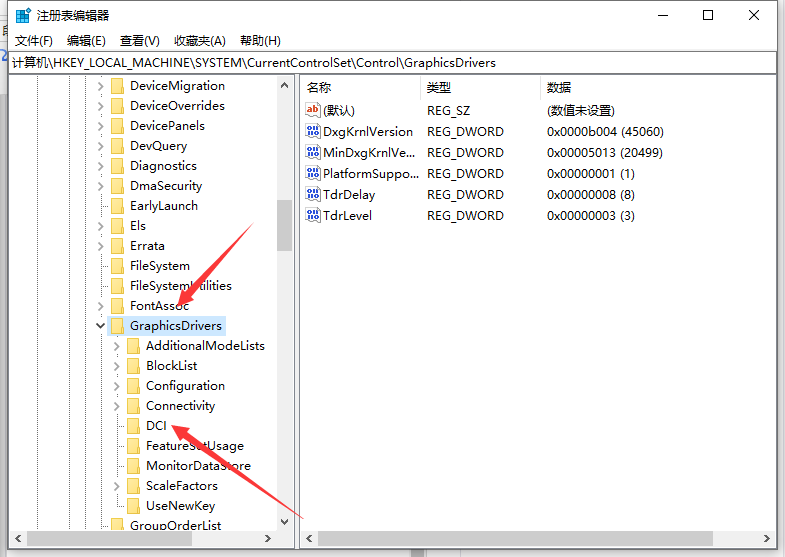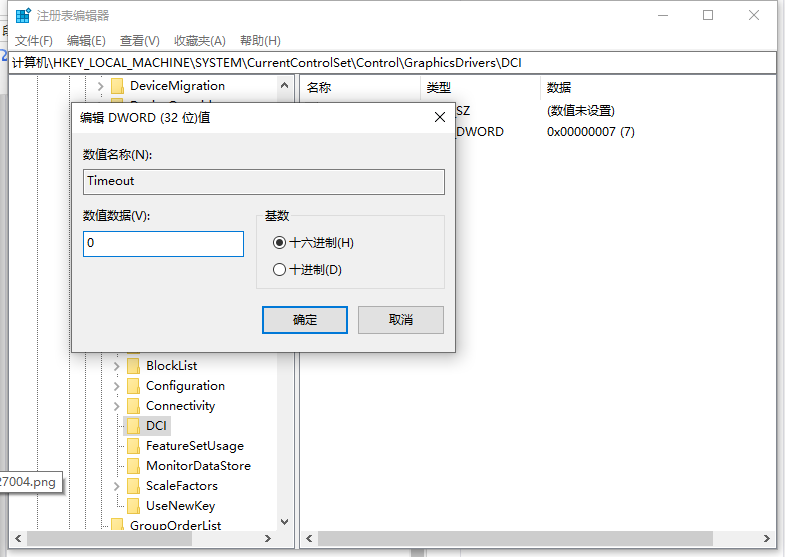Warning: Use of undefined constant title - assumed 'title' (this will throw an Error in a future version of PHP) in /data/www.zhuangjiba.com/web/e/data/tmp/tempnews8.php on line 170
win10电脑截屏出来是黑屏怎么解决
装机吧
Warning: Use of undefined constant newstime - assumed 'newstime' (this will throw an Error in a future version of PHP) in /data/www.zhuangjiba.com/web/e/data/tmp/tempnews8.php on line 171
2021年04月12日 10:55:01
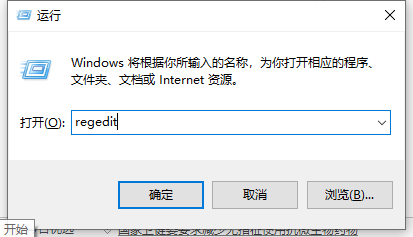
一位用户在自己的电脑上安装了 windows10专业版系统 ,今天进行全屏截图时,电脑却出现了黑屏的故障。这是怎么回事呢?下面,小编就带大家看看Windows10系统全屏截图会出现黑屏问题的解决方案。大家快来瞧一瞧。
1、“win+r”打开运行对话框,然后在运行对话框中输入regedit命令,回车;打开注册表编辑器;
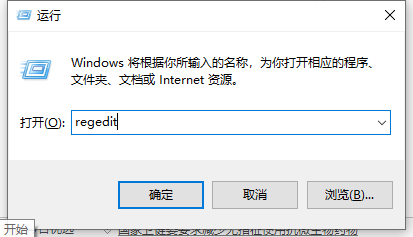
2、在打开的注册表编辑器窗口,依次展开:HKEY_LOCAL_MACHINE\SYSTEM\CurrentControlSet\Control;
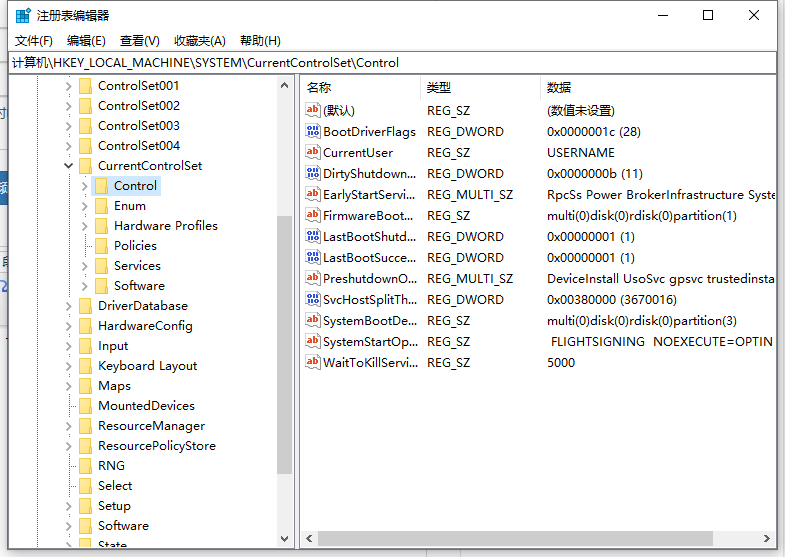
3、在Control的展开项中再展开GraphicsDrivers,在GraphicsDrivers的展开项找到DCI,并左键点击DCI;
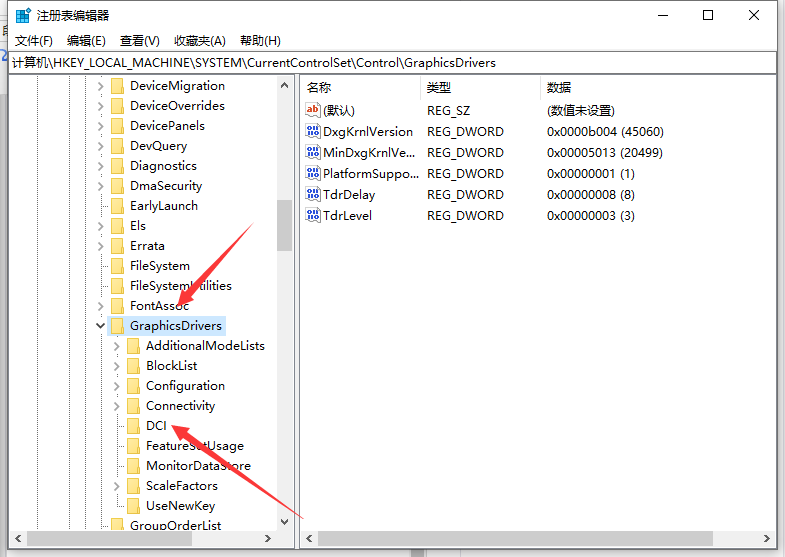
4、在DCI对应的右侧窗口中左键双击:Timeout,在打开的编辑DWORD值窗口,我们把Timeout的数值数据从“7”更改为“0”,再点击:确定;
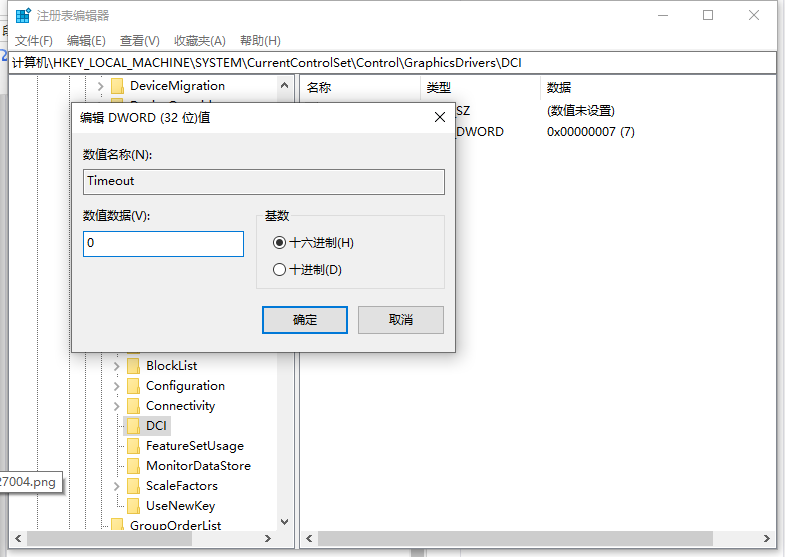
以上就是电脑截屏出来是黑屏的解决方法啦,希望能帮助到大家。